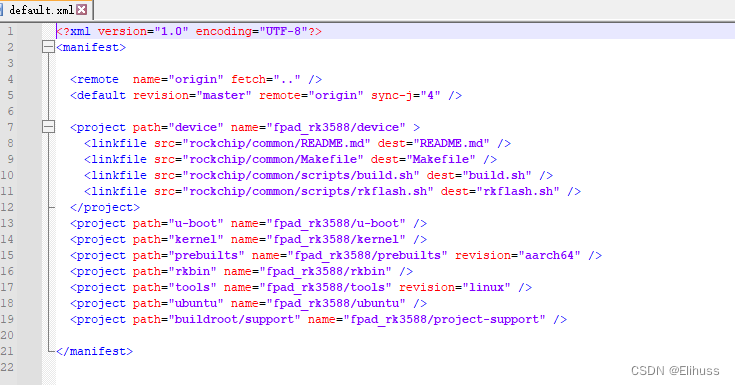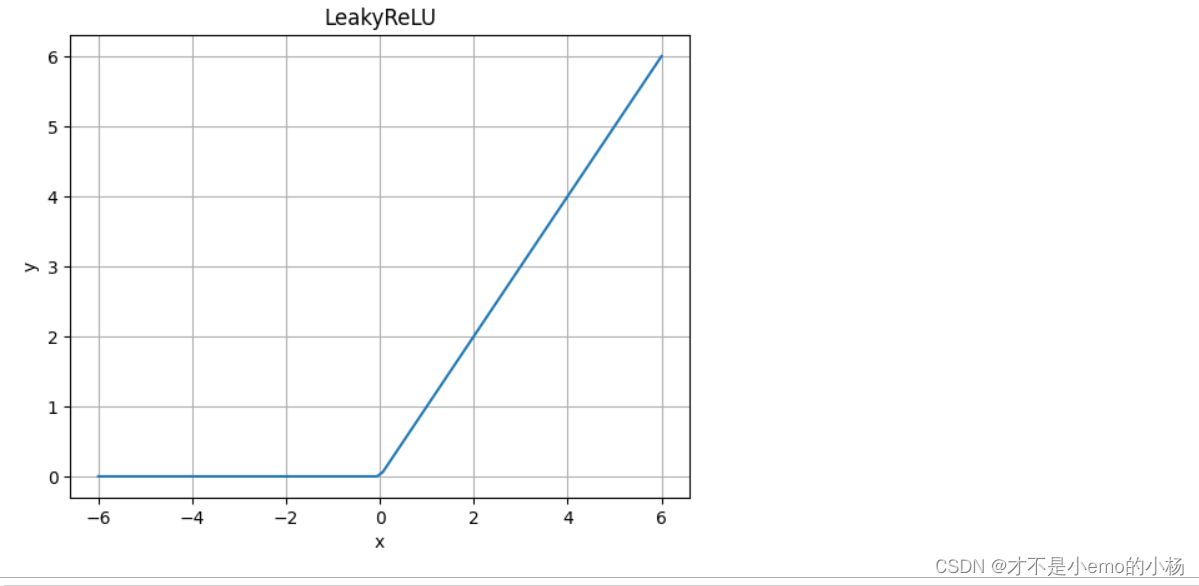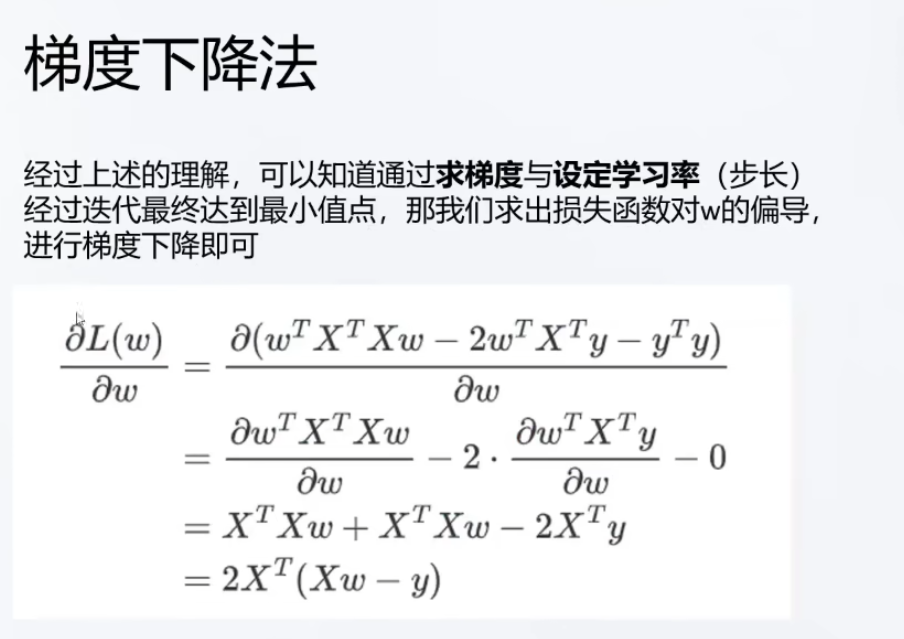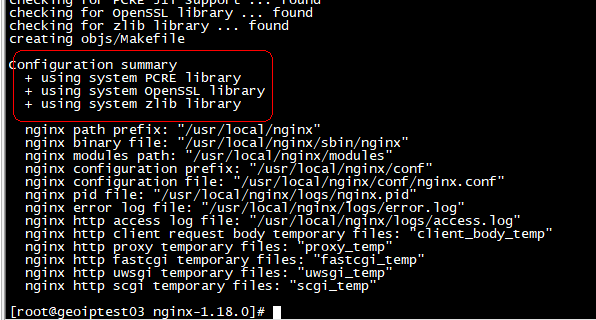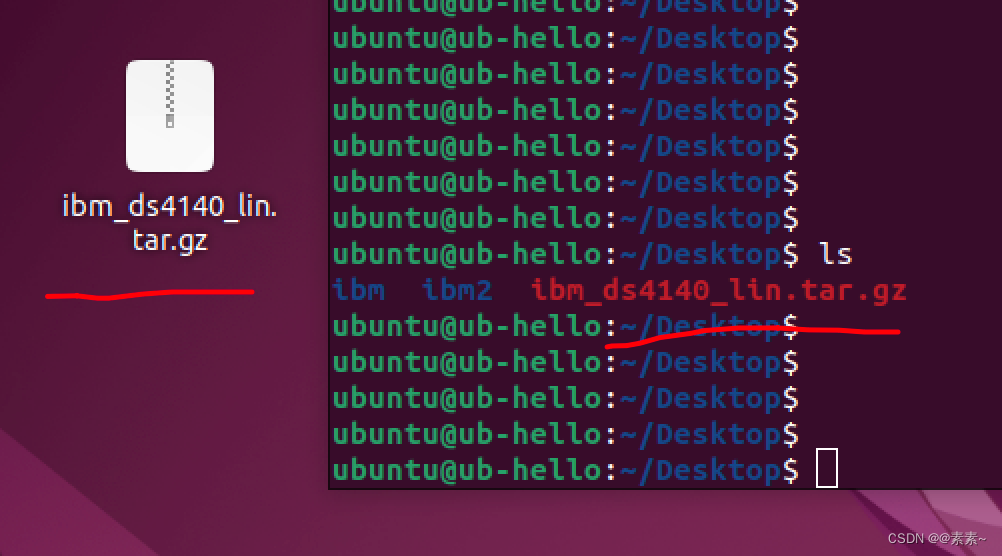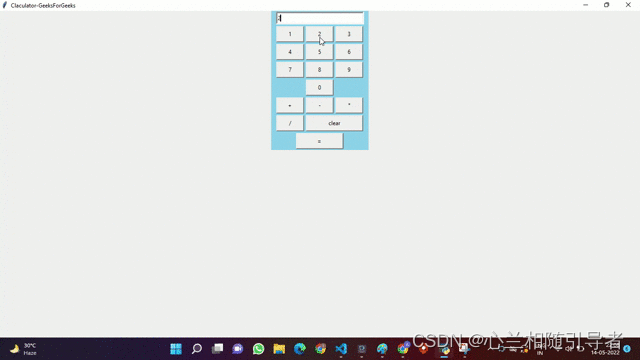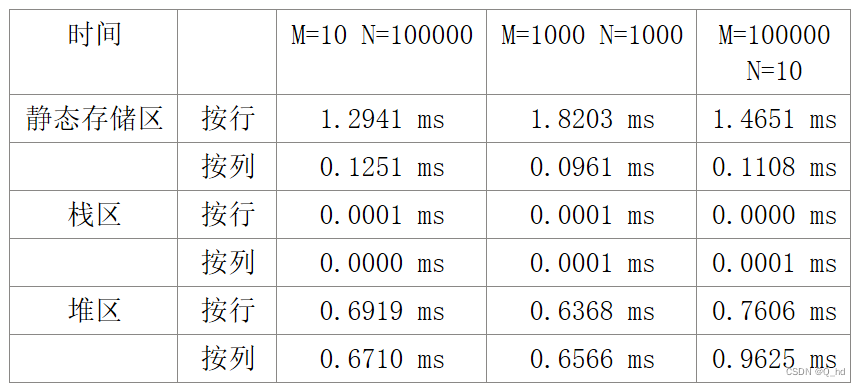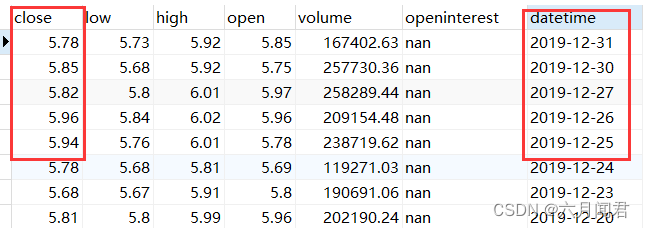1 二维图像
1.1 二维曲线
plot(x, y, ls="-", lw=1.5, label=None)
- x, y:横坐标和纵坐标
- ls:颜色、点标记、线型列表,如 ls=‘r*-’ 表示红色实线、*形点,ls=‘g.’ 表示绿色散点
- lw:线宽度
- label:线标签
plot(x, y, color, marker, linestyle)
- x, y:横坐标和纵坐标
- color:颜色,取值:b(blue), g(green), r(red), c(cyan), m(magenta), y(yellow), k(black), w(white)
- marker:标记形状,取值:. , o v ^ < > 1 2 3 4 s p * h H + x D d | _
- linestyle:线型,取值:- – -. :
import numpy as np
import matplotlib.pyplot as plt
x=np.arange(0,12,0.3)
y1=np.sin(x)
y2=np.cos(x)
plt.figure() #新建一个图像窗口
plt.rcParams['font.sans-serif']=['SimHei'] #正常显示标题中中文
plt.rcParams['axes.unicode_minus'] = False #正常显示坐标轴中中文
plt.subplot(1,2,1) #使用第1个窗格
plt.plot(x,y1,'r*-') #绘图
#plt.plot(x,y1,color='r',marker='*',linestyle='-') #和上面等价
plt.title("正弦曲线") #标题
plt.xlabel('x轴') #x轴命名
plt.ylabel('y轴') #y轴命名
plt.grid() #添加网格
plt.legend(['sinx']) #显示图例
plt.subplot(1,2,2) #使用第2个窗格
plt.plot(x,y1,'r*-',label='sinx') #绘制正弦图像
plt.plot(x,y2,'g.--',label='cosx') #绘制余弦图像
plt.title('正弦曲线、余弦曲线') #标题
plt.legend() #显示图例

1.2 二维散点图
scatter(x, y, s=20, c='b', marker='o', cmap, alpha)
- x, y:横坐标和纵坐标
- s:点大小
- c:点颜色,取值:b(blue), g(green), r(red), c(cyan), m(magenta), y(yellow), k(black), w(white)
- marker:点标记,取值:. , o v ^ < > 1 2 3 4 s p * h H + x D d | _
- cmap:颜色图谱
- alpha:透明度,取值:0~1,超过1时当1算,低于1时当0算
- linewidths:边框宽度
import numpy as np
import matplotlib.pyplot as plt
size=100
x=np.random.uniform(size=size)
y=np.random.uniform(size=size)
s=np.random.uniform(5,400,size=size) #点大小
c=np.random.uniform(size=size) #点颜色
lw=np.random.uniform(1,4,size=size) #边框宽度
plt.figure() #新建一个图像窗口
plt.subplot(1,2,1) #使用第1个窗格
plt.scatter(x,y,s=s,c=c,alpha=0.5,linewidths=lw,edgecolors='m') #绘制散点图
plt.subplot(1,2,2) #使用第2个窗格
plt.scatter(x,y,s=s,c=c,cmap='rainbow',alpha=0.5) #绘制散点图

cmap 为颜色图谱,取值如下: (见cmap设置颜色的参数)

1.3 图像修饰
- figure( num, figsize, dpi ):新建一个空白图像窗口,num为窗口名字,figsize为窗口尺寸,dpi为分辨率
- title( ):标题
- xlabel( ):x轴标签
- ylabel( ):y轴标签
- xlim( xmin, xmax ):x轴图像显示范围
- ylim( ymin, ymax ):y轴图像显示范围
- axis( xmin, xmax, ymin, ymax ):设置x轴和y轴显示范围
- xticks( ticks, labels ):x轴刻度标记,ticks为需要标记的坐标,labels为对应ticks的标签
- yticks( ):y轴刻度标记,ticks为需要标记的坐标,labels为对应ticks的标签
- vlines( x, ymin, ymax, colors=‘k’, linestyles=‘solid’, label=‘’ ):绘制垂直分割线
- hlines( y, xmin, xmax, colors=‘k’, linestyles=‘solid’, label=‘’ ):绘制水平分割线
- text( x, y, s ):说明文字,(x,y)为文字显示位置,s为文字内容
- subplot( rows, cols, num ):多窗格绘图,rows表示行数,cols表示列数,num表示窗格序号
- legend( labels ):显示图例,labels为各曲线的图例标签列表,若在plot()中已给标签,这里可以省略参数
- grid():显示网格
- show( ):显示图像
- savefig( name, dpi ):保存图片,默认以png格式保存,dpi为分辨率
- gca( ):获取坐标轴(axis)对象
这里仅介绍 xticks() 的用法:
import numpy as np
import matplotlib.pyplot as plt
x=np.arange(0,15.7,0.1)
y=np.sin(x)
plt.figure() #新建一个图像窗口
plt.plot(x,y,'r.') #绘图
ticks=np.arange(0,6)*np.pi
labels=['0π','1π','2π','3π','4π','5π']
plt.xticks(ticks,labels) #x轴示数标记
plt.grid() #显示网格

1.4 坐标轴控制
1.4.1 坐标轴刻度间隔
import numpy as np
import matplotlib.pyplot as plt
from matplotlib.pyplot import MultipleLocator
x=np.arange(0,15.7,0.1)
y=np.sin(x)
plt.figure() #新建一个图像窗口
plt.plot(x,y,'r.') #绘图
ax=plt.gca() #获取坐标轴(axis)对象
ax.xaxis.set_major_locator(MultipleLocator(3.14)) #设置x轴示数间隔
plt.grid() #显示网格

可以看到,x 轴刻度为 3.14
1.4.2 坐标轴刻度格式
import matplotlib.pyplot as plt
import numpy as np
from matplotlib.ticker import FormatStrFormatter
x=np.arange(0,15.7,0.1)
y=np.sin(x)
plt.figure() #新建一个图像窗口
plt.plot(x,y,'r.') #绘图
ax=plt.gca() #获取坐标轴(axis)对象
ax.yaxis.set_major_formatter(FormatStrFormatter('%.1f')) #设置y轴示数格式
plt.grid()

可以看到,y 轴刻度只显示1位小数。此方法也可以避免坐标轴示数有时候自动变成+e**的情况发生。
2 三维图像
2.1 三维坐标轴对象(Axes3D)
在绘制三维图像时,需要先创建三维坐标轴对象 Axes3D ,创建方法主要有以下2种:
方法一:
import matplotlib.pyplot as plt
from mpl_toolkits.mplot3d import Axes3D #虽然没有明确调用 Axes3D,也不能省略,否则会报错
fig=plt.figure() #创建一个图像窗口
ax=plt.axes(projection='3d') #创建三维坐标轴对象
方法二:
import matplotlib.pyplot as plt
from mpl_toolkits.mplot3d import Axes3D
fig=plt.figure() #创建一个图像窗口
ax=Axes3D(fig) #创建三维坐标轴对象
运行代码,可以看到创建了一个空的三维图像窗口,如下:

多窗格绘图:
import matplotlib.pyplot as plt
from mpl_toolkits.mplot3d import Axes3D #虽然没有明确调用 Axes3D,也不能省略,否则会报错
fig=plt.figure() #创建一个图像窗口
ax=fig.add_subplot(rows,cols,num,projection='3d') #添加一个三维子图
2.2 三维曲线
import numpy as np
import matplotlib.pyplot as plt
from mpl_toolkits.mplot3d import Axes3D
t=np.linspace(0,20,70) #参数,生成[0,20]之间70个点
x=np.sin(t)
y=np.cos(t)
z=2*t
fig=plt.figure() #创建一个图像窗口
ax=Axes3D(fig) #创建三维坐标轴对象
ax.plot(x,y,z,'r*-') #绘制3维曲线

2.3 三维散点图
import numpy as np
import matplotlib.pyplot as plt
from mpl_toolkits.mplot3d import Axes3D
size=150 #点个数
x=np.random.randint(0,30,size)
y=np.random.randint(0,30,size)
z=np.random.randint(0,30,size)
fig=plt.figure() #创建一个图像窗口
ax=Axes3D(fig) #创建三维坐标轴对象
s=np.random.randint(0,200,size) #点大小
c=np.random.randint(0,256,size) #点颜色
ax.scatter(x,y,z,s=s,c=c,alpha=0.8) #绘制3维散点图

2.4 三维曲面
import numpy as np
import matplotlib.pyplot as plt
from mpl_toolkits.mplot3d import Axes3D
x=np.linspace(0,10,50)
y=np.linspace(0,9,45)
X,Y=np.meshgrid(x,y) #生成格点,并将所有格点的x轴值和y轴值分别保存到 X 和 Y 中,X 和 Y 的维度:(45,50)
Z=np.sin(X)+np.cos(Y) #每个格点对应的函数值,维度:(45,50)
fig=plt.figure() #创建一个图像窗口
ax=fig.add_subplot(1,2,1,projection='3d') #添加一个三维子图
ax.plot_surface(X,Y,Z,cmap='hot') #绘制三维曲面,cmap为颜色图谱
ax=fig.add_subplot(1,2,2,projection='3d') #添加一个三维子图
ax.plot_surface(X,Y,Z,cmap='rainbow') #绘制三维曲面,cmap为颜色图谱

X,Y=np.meshgrid(x,y) 函数的作用是生成格点,并将所有格点的x轴值和y轴值分别保存到 X 和 Y 中,X 和 Y 的维度:(45,50) ,变量空间如下:

如果你对Python感兴趣,想要学习python,这里给大家分享一份Python全套学习资料,都是我自己学习时整理的,希望可以帮到你,一起加油!
😝有需要的小伙伴,可以点击下方链接免费领取或者V扫描下方二维码免费领取🆓
Python全套学习资料

1️⃣零基础入门
① 学习路线
对于从来没有接触过Python的同学,我们帮你准备了详细的学习成长路线图。可以说是最科学最系统的学习路线,你可以按照上面的知识点去找对应的学习资源,保证自己学得较为全面。

② 路线对应学习视频
还有很多适合0基础入门的学习视频,有了这些视频,轻轻松松上手Python~

③练习题
每节视频课后,都有对应的练习题哦,可以检验学习成果哈哈!

2️⃣国内外Python书籍、文档
① 文档和书籍资料

3️⃣Python工具包+项目源码合集
①Python工具包
学习Python常用的开发软件都在这里了!每个都有详细的安装教程,保证你可以安装成功哦!

②Python实战案例
光学理论是没用的,要学会跟着一起敲代码,动手实操,才能将自己的所学运用到实际当中去,这时候可以搞点实战案例来学习。100+实战案例源码等你来拿!

③Python小游戏源码
如果觉得上面的实战案例有点枯燥,可以试试自己用Python编写小游戏,让你的学习过程中增添一点趣味!

4️⃣Python面试题
我们学会了Python之后,有了技能就可以出去找工作啦!下面这些面试题是都来自阿里、腾讯、字节等一线互联网大厂,并且有阿里大佬给出了权威的解答,刷完这一套面试资料相信大家都能找到满意的工作。


上述所有资料 ⚡️ ,朋友们如果有需要的,可以扫描下方👇👇👇二维码免费领取🆓